Программирование на ходу на Python возможно благодаря интегрированной среде разработки Pydroid 3 (IDE). Pydroid - это простой компилятор Python 3, который позволяет реализовывать небольшие проекты с минимальными затратами. Кодирование на вашем Android-устройстве.
Если вы тоже хотите Изучите программирование на Python Везде без ПК, копируя платформу ПК Python на Android, Pydroid 3 - это то, что вам нужно попробовать.
Независимо от того, являетесь ли вы новичком в программировании на Python или являетесь экспертом, давайте посмотрим, как вы можете использовать Pydroid 3, чтобы в полной мере использовать его потенциал на вашем устройстве Android.

Получите Pydroid 3 и настройте его надстройки
Pydroid 3 IDE доступна в Play Store. Однако, чтобы сделать приложение более полезным и простым в использовании, вам также необходимо загрузить расширение репозитория для Pydroid из Play Store. Хотя установка этого дополнения может быть не обязательной, автоматическая установка пакета значительно упрощается с помощью Пип.
По умолчанию Pydroid 3 не имеет разрешения на доступ к хранилищу вашего устройства. Это делает создание папок проекта трудным или невозможным без некоторых технических манипуляций. Чтобы решить эту проблему, загрузите расширение разрешений для Pydroid из Play Store, которое позволяет Pydroid создавать папки и файлы на вашем устройстве.
Скачать: Pydroid 3 - IDE для Python 3 (Бесплатно, Доступны покупки в приложении)
Скачать: Pydroid репозиторий плагин (Бесплатно)
Скачать: Плагин разрешений Pydroid (Бесплатно)
установить пакеты
Как только вы все настроите, вы можете начать использовать Пип Устанавливать пакеты для ваших проектов, как на ПК. Pydroid 3 поставляется с интерфейсом, который позволяет устанавливать пакеты без ввода команд в Терминале.
Есть несколько способов установить пакеты Pip на Pydroid 3. Чтобы получить доступ к этой функции, нажмите значок меню (который выглядит как три строки) в верхнем левом углу приложения. Далее перейдите к Пипу. Вверху меню пункта выберите ПОИСК БИБЛИОТЕК Чтобы получить больше возможностей об установке, которую вы хотите установить. Или вы можете выбрать вариант Быстрая установка Чтобы установить пакеты, указанные по умолчанию.
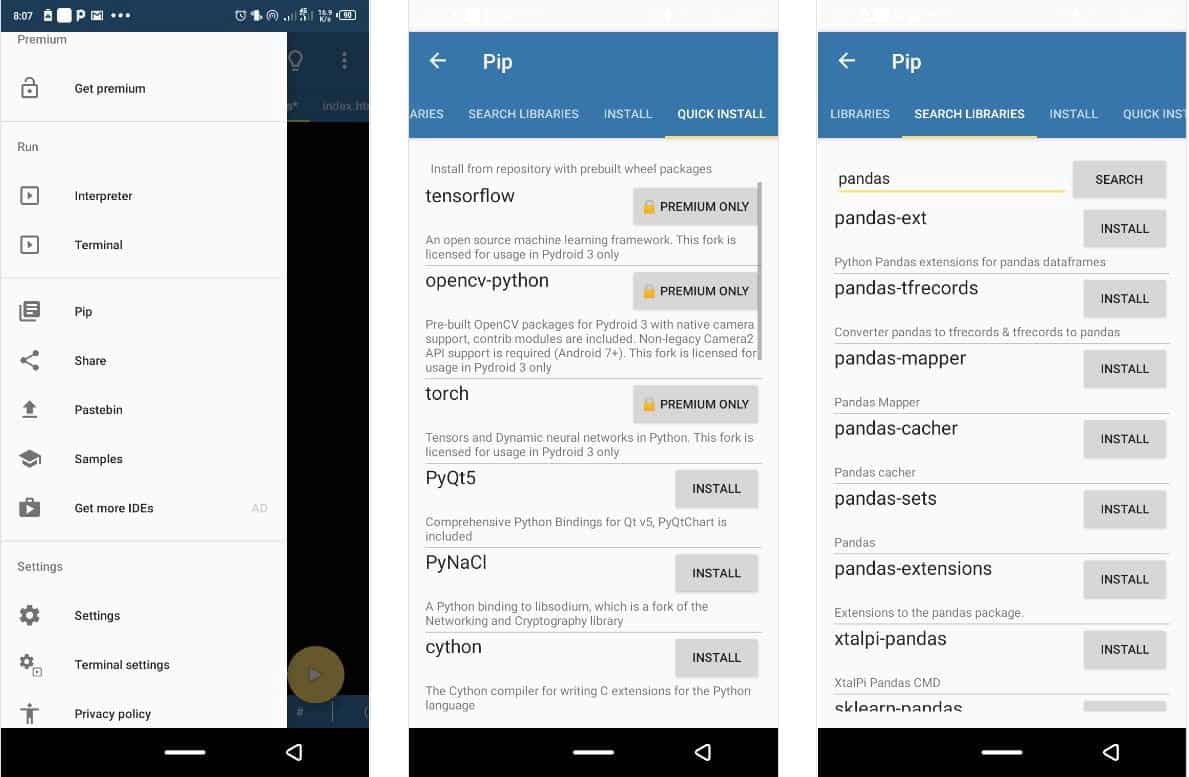
Однако лучший и бесплатный вариант - нажать на Установки и выберите квадрат Используйте репозиторий заранее созданных библиотек. Затем введите желаемое имя пакета в строке поиска и нажмите кнопку установки, чтобы получить названный пакет.
Чтобы проверить, успешно ли был установлен пакет, нажмите Option БИБЛИОТЕКИ. Это меню позволяет вам получить доступ к списку всех библиотек, которые в настоящее время установлены.
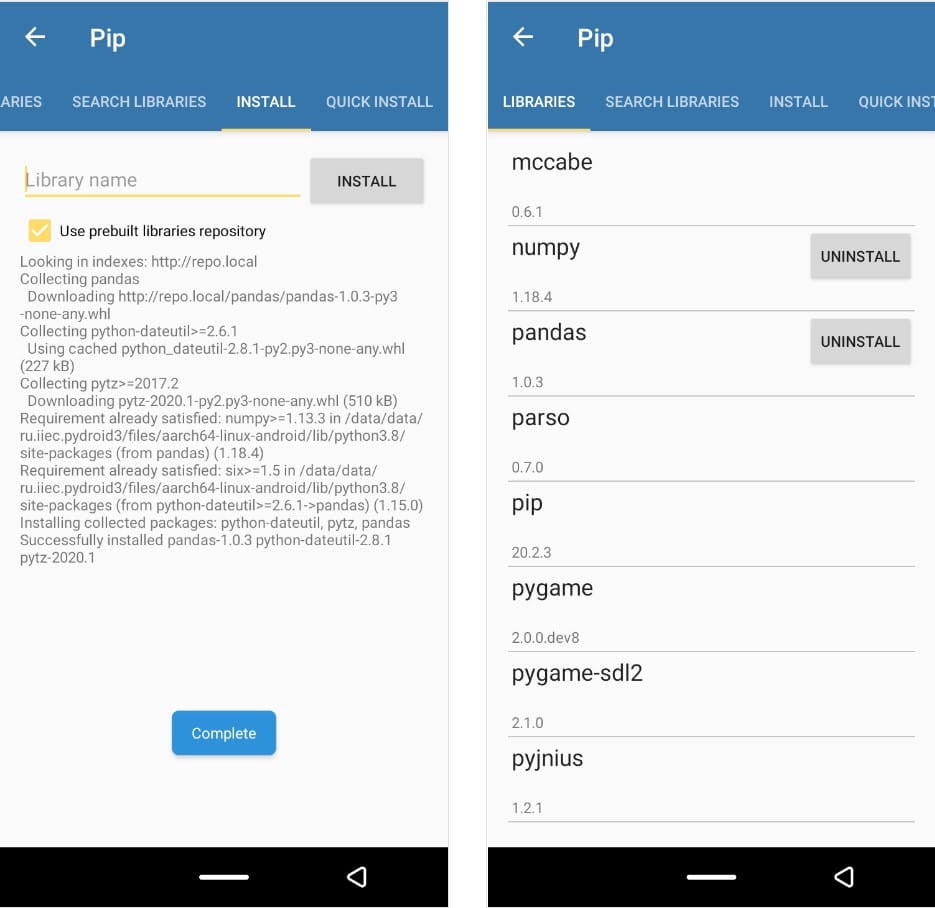
Используйте встроенный интерфейс командной строки Pydroid 3
Pydroid 3 также предоставляет минимальный интерфейс командной строки (CLI) Linux. Чтобы получить к нему доступ, коснитесь значка меню в верхнем левом углу приложения и выберите Терминал.
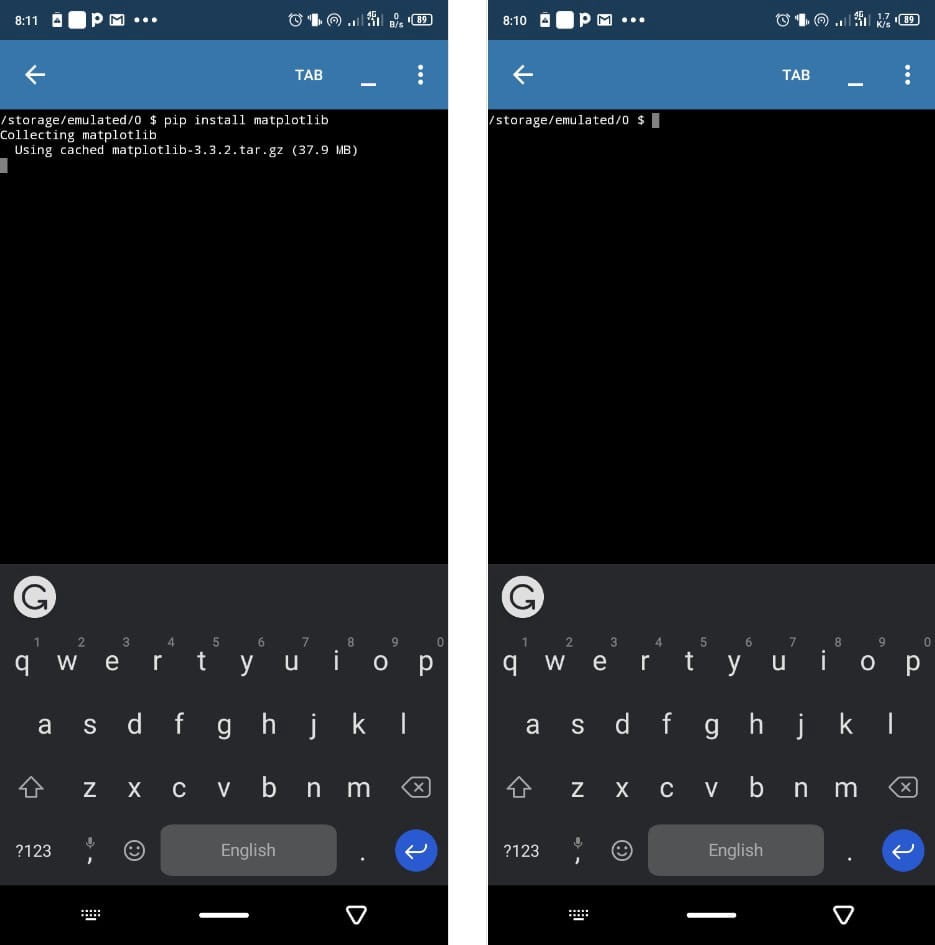
Хотя работает заказ пакеты установки pip Через интерфейс терминала загрузка занимает некоторое время, но по-прежнему позволяет легко перемещаться между папками и создавать новые везде, где на вашем устройстве разрешено разрешение на запись. Однако, хотя медленная загрузка установочных пакетов через Терминал является незначительной проблемой для Pydroid IDE, его меню Pip решает ее.
Если вы хотите использовать предоставленную командную строку для каких-либо других целей, Android основан на Linux, поэтому вы должны иметь базовое представление о том, как Использование командной строки Linux.
Используйте оболочку Python
Пустая страница, которая появляется при открытии Pydroid 3, является встроенной оболочкой Python. Как и оболочка Python на вашем компьютере, она по умолчанию видит любую записанную в нее команду как значок Python.
Чтобы использовать оболочку, введите любую команду Python и нажмите большую кнопку запуска в нижнем левом углу редактора. Это открывает интерпретатор Python, который отображает вывод вашего кода.
Однако вы также можете получить доступ к оболочке Python из командной строки. Для этого перейдите в Терминал, щелкнув значок меню в верхнем левом углу приложения. Затем введите python и нажмите стрелка ввода на программной клавиатуре, чтобы открыть командную строку интерпретатора Python. записывать Выход() Чтобы выйти из командной строки оболочки Python.
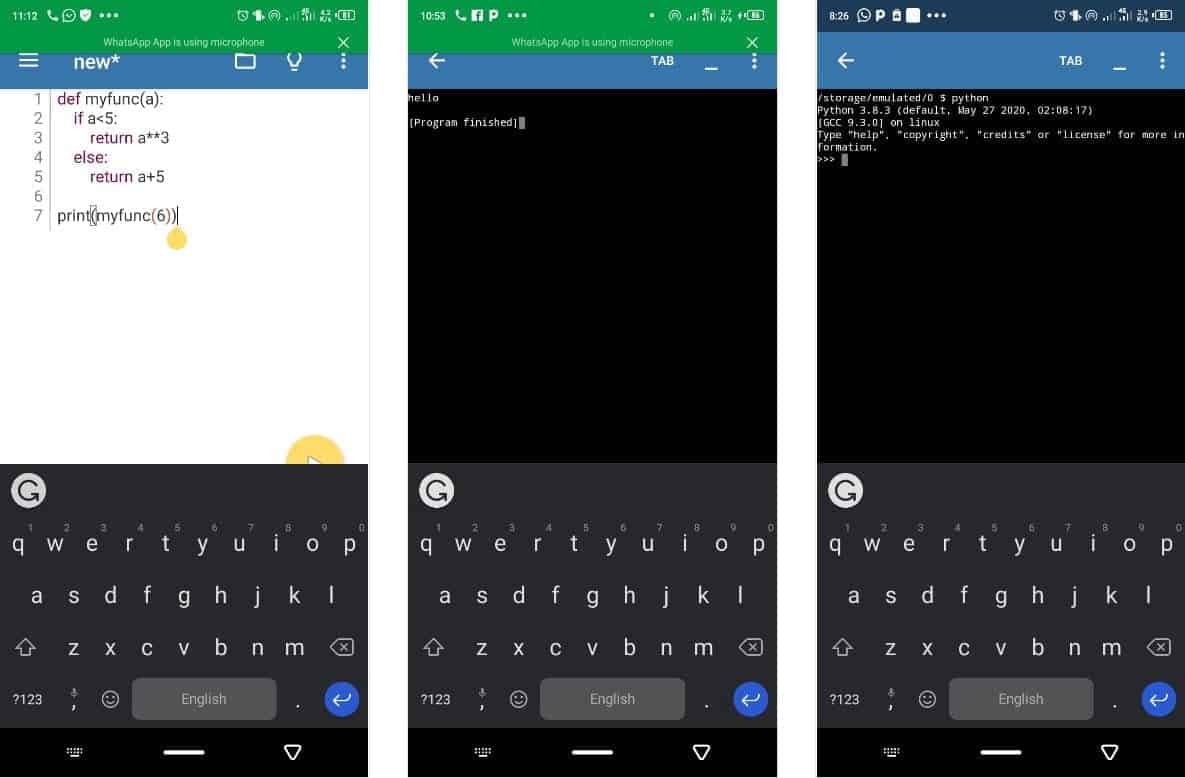
Сохраняйте папки и файлы на вашем устройстве
Как и любой другой редактор кода, Pydroid 3 имеет интерфейс, позволяющий сохранять файл в любой папке на вашем устройстве. Если вы хотите создать папку проекта, вы также можете создать новые папки с параметрами сохранения файлов.
Чтобы использовать опцию папки, щелкните значок папки в правом верхнем углу обложки редактирования. Нажмите «Сохранить» и выберите «Внутреннее хранилище». Затем щелкните нужную папку назначения и нажмите ВЫБЕРИТЕ ПАПКУ вверху экрана. В следующем списке введите желаемое имя файла и нажмите спасти.

Однако, если вы хотите создать новую папку проекта, повторите описанный выше процесс, но нажмите «Вариант». НОВАЯ ПАПКА вместо ВЫБРАТЬ ПАПКУ. Дайте вашей новой папке желаемое имя и нажмите построить чтобы сохранить папку. Затем нажмите на опцию Выбрать папку. Назовите свой новый файл и нажмите спасти Чтобы сохранить новый файл в только что созданной папке.
Обратите внимание, что вновь созданному файлу не требуется расширение файла, если это файл Python. Но если вам нужно использовать другой языковой файл для обслуживания вашего проекта, обязательно укажите расширение файла, применимое к этому языку, при сохранении этого файла. Например, ваш файл CSS должен быть сохранен как Name.css, заменив Name предпочтительным именем файла.
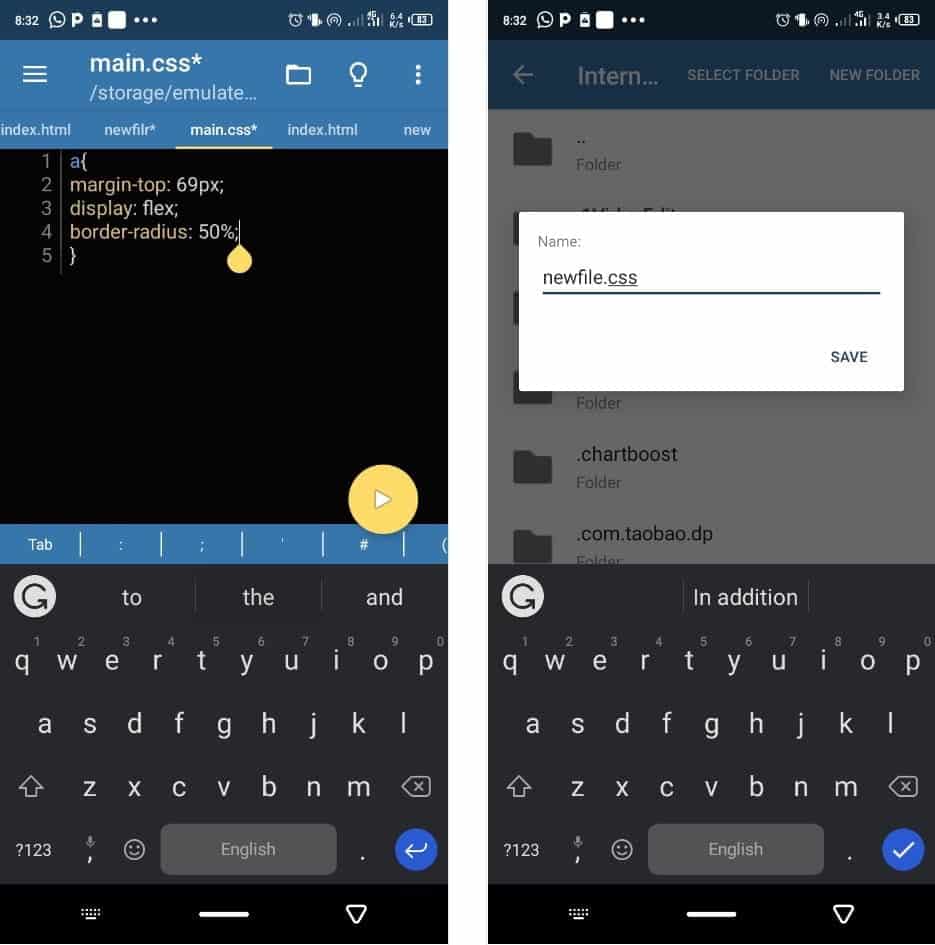
Чтобы обновить изменения, внесенные в существующий файл, щелкните вкладку папки в правом верхнем углу редактора и выберите спасти.
Чтобы создать совершенно новый файл, щелкните ярлык папки. Найдите Новое И следуйте ранее описанным шагам, чтобы сохранить файл в любую папку. Если вы хотите, чтобы новый файл находился в том же каталоге, что и текущая папка, обязательно выберите ту же папку, которая содержит текущий файл.
Разместите исходный код на Pastebin
Вы можете поделиться своими знаниями и прогрессом с другими на платформе Pastebin Если хочешь. Для этого нажмите на значок меню в верхнем левом углу приложения. Далее выберите Pastebin И нажмите Да. В следующем всплывающем меню коснитесь КОПИРОВАТЬ URL Скопировать ссылку на исходный код.
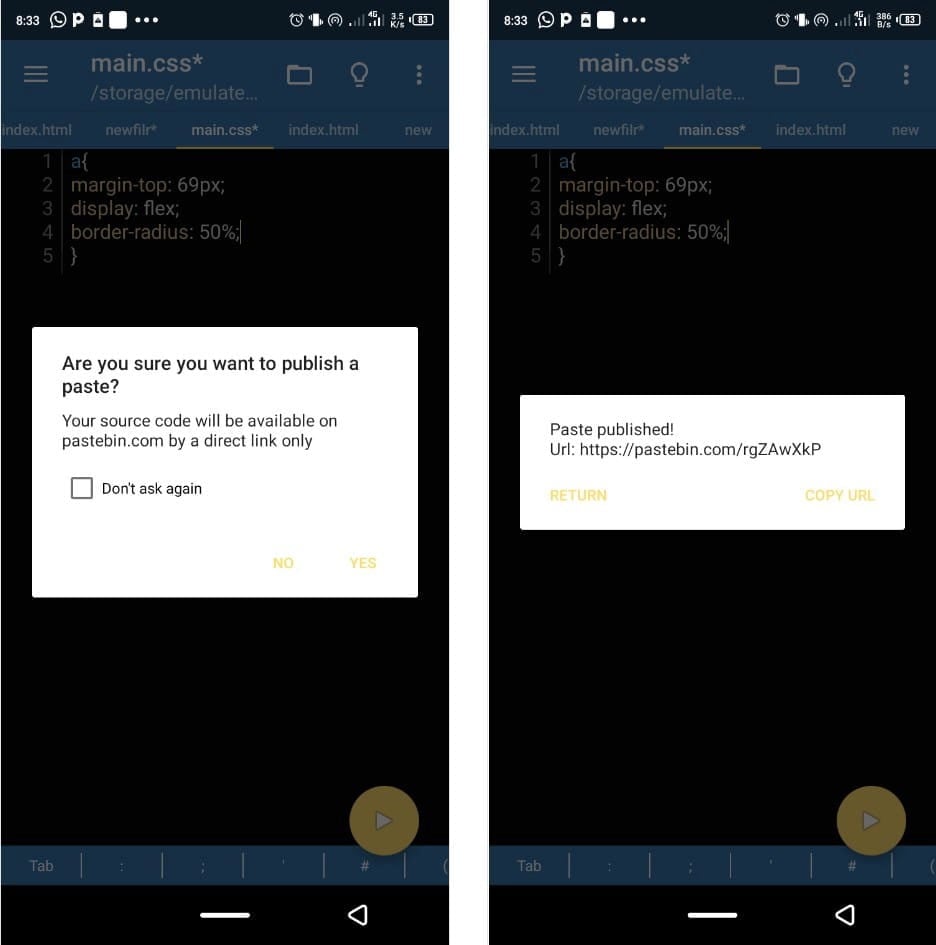
Откройте любой браузер на своем устройстве Android и вставьте скопированную ссылку в строку поиска, чтобы увидеть исходный код на Pastebin. Вы также можете поделиться этой ссылкой с людьми, которым вы хотите предоставить доступ к своему коду.
Настройка IDE
Вы также можете настроить среду разработки, если хотите. Чтобы изменить внешний вид редактора, коснитесь значка меню в верхнем левом углу экрана и перейдите к Настройки -> Внешний вид Чтобы переключиться на предпочитаемую тему или выбрать другие доступные параметры темы.
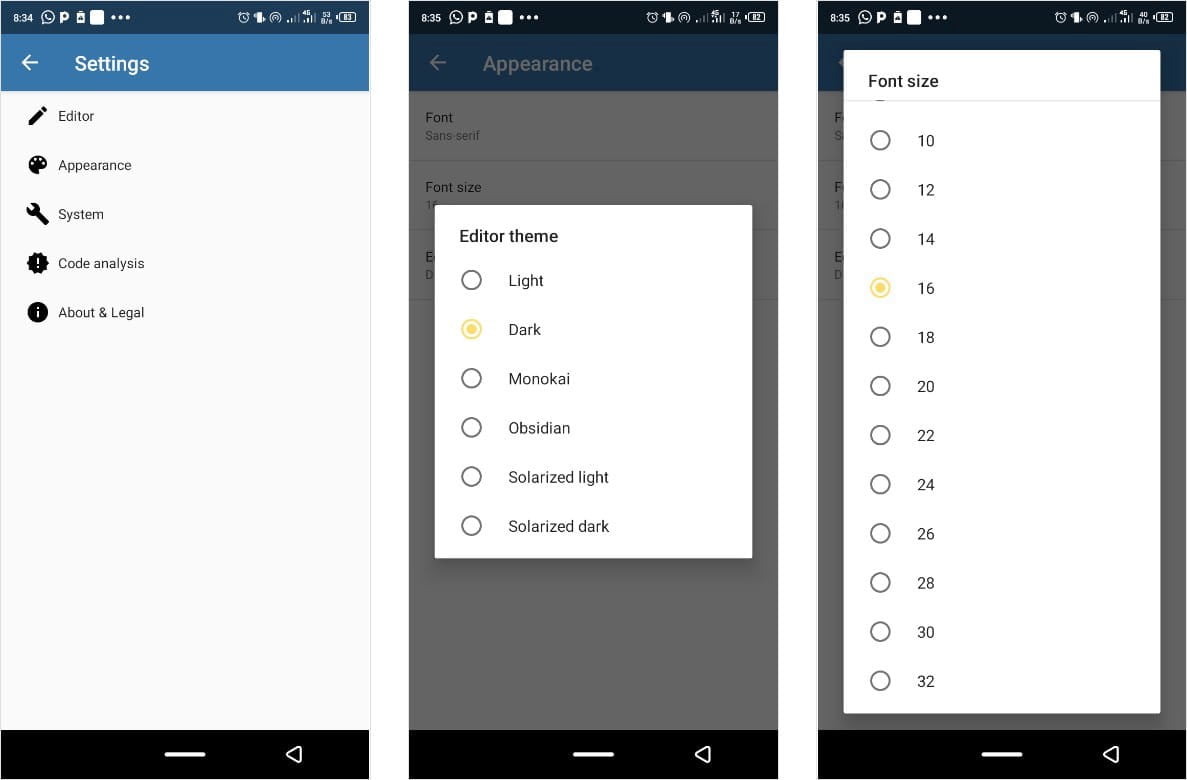
Чтобы получить больше возможностей настройки, нажмите на опцию редактора и выберите свои предпочтения. Вы также можете нажать «Другие параметры» в меню «Настройки», чтобы просмотреть доступные вам параметры.
Однако, когда вы щелкаете значок меню, параметр «Настройки терминала» предлагает некоторые конфигурации, которые также относятся к интерфейсу терминала.
Pydroid 3 - виртуальная среда Python на Android
При установке Pydroid 3 IDLE на ваше устройство Android автоматически загружается и устанавливается Python 3. Однако установленный для Python Pydroid 3 IDLE работает как среда по умолчанию на Android.
Это потому, что попытка запустить оболочку Python вне командной строки Pydroid IDLE вызывает ошибку.
Если вы хотите узнать и попробовать, вам необходимо установить специальное стороннее приложение CMD для Android, предпочтительно Termux из Play Store.
После того, как вы установили Termux, откройте его и убедитесь, что у вас также установлен Pydroid 3. затем введите питон на Termux CMD. Он выдает ошибку в каталоге файлов, указывая на то, что Python не существует в глобальном пространстве Android до тех пор, пока он не будет установлен с помощью команды pkg установить python через Termux.
Однако запуск Python на включенном Pydroid 3 позволяет вам успешно получить доступ к оболочке Python.
Скачать: Termux (Бесплатно)
Можете ли вы использовать Pydroid для любого проекта?
Хотя программирование на Android может быть интересным, использование Pydroid для управления большим проектом не рекомендуется. Однако это еще один способ приступить к небольшим проектам, особенно если они предназначены не для реальных долгосрочных целей.
Помимо управления небольшими проектами, Pydroid 3 также является отличным инструментом, с которым можно поиграть, чтобы улучшить свои навыки программирования на Python, особенно если у вас нет компьютера для запуска приложений Python. узнай меня 5 лучших сайтов для бесплатного изучения Python в Интернете.







